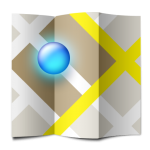En topographie, un point d’intérêt ou POI (pour Point Of Interest en anglais), désigne un endroit ou une destination potentiellement intéressante. Ce terme est utilisé par différents logiciels de navigation et appareils GPS.
Pour utiliser différents systèmes de navigation ou de cartographie, il est intéressant d’avoir sa propre base de POI et de les importer dans ces différents systèmes. Dans cette optique, vous aurez besoin de logiciel de convertion de POI comme le très bon shareware PoiEdit qui fonctionne malheureusement sous Windows (mais ce n’est plus un problème avec VirtualBox).
TomTom

POI et Favoris sont différents. Les Favoris sont limités à 48 dans TomTom tandis que les POI ne sont limités que par la capacité de la mémoire ou de la carte SD. Les Favoris sont stockés en vrac (avec plein d’autres informations, comme les Alertes POI, le domicile, les destinations récentes, les derniers POI utilisés …) dans le fichier mapsettings.cfg (ex : \Western_Europe-Map\mapsettings.cfg). Il est tout à fait possible d’ouvrir le fichier mapsettings.cfg avec PoiEdit pour générer ou alimenter un fichier de POI au format ov2.
Les POI de TomTom doivent être au format ov2 (ex : MesPOI.ov2) accompagnés de la vignette qui les représentera qui doit porter le même nom, être au format BMP en 22×22 pixels et en couleurRVB (ex : MesPOI.bmp). Ces deux fichiers sont à placer dans le répertoire de la carte qui devra les afficher (ex : \Western_Europe-Map).
On peut ainsi facilement retrouver tous ses POI sur tous ses TomTom quand on en a plusieurs.
TomTom pour Android

La nouvelle avait été annoncée lors de l’IFA, et c’est maintenant officiel : TomTom est disponible sur Android. Notez que vous devez disposer d’un smartphone avec une définition de 800 x 480 pixels (Galaxy S2) ou de 854 x 480 pixels, mais la société précise que d’autres plus élevés arriveront prochainement.
Je trouve que TomTom possède de loin le meilleur algorithme de calcul d’itinéraire (nottament grace à IQ route) et le meilleur système de navigation. La version Android est assez conforme à la version terminal de voiture. Mieux, il est maintenant réellement possible de définir plusieurs point intermédiares pour adapter un itinéraire. Par contre, impossible de paramétrer des alertes de POI, ou même de les gérer (ajouter ou supprimer), comme dans les anciens terminaux.
Pour importer ses POI dans TomTom pour Android, c’est ultra simple : il suffit de déplacer le couple de fichiers ov2 (ex : MesPOI.ov2) et bmp (ex : MesPOI.bmp) dans le répertoire de la cartographie (ex : /sdcard/tomtom/com.tomtom.weurope/files/Western_Europe) sur le smartphone. Les fichiers bmp doivent être en couleur RVB 24 bits, de dimension 24 × 24 et sur fond blanc pour apparaître correctement sur la carte (exemple :  ).
).
Google Maps
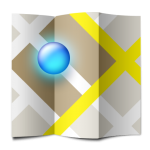
Google Maps permet d’importer des POI dans une carte en procédant de la manière suivante :
-
Aller dans Google Maps et se connecter sur son compte Google.
-
Cliquer sur le bouton Mes adresses puis sur Créer une carte.
Si votre carte est déjà créée, il suffit de cliquer sur le bouton Mes adresses puis sur le bouton Cartes. Il faut alors sélectionner votre carte puis cliquer sur le bouton rouge MODIFIER.
-
Vous aurez ainsi un lien Importer qui permet d’importer une base de POI au format kml. PoiEdit permet de convertir des POI du format ov2 au format kml (menu Outils → Conversions… ).
Cette solution vous permet de visualiser et d’utiliser vos POI dans Google Maps, que vous soyez sur votre ordinateur ou sur votre smartphone Android !
waze

Waze est une application gratuite et communautaire de navigation sur mobile avec plus de 30 millions d’utilisateurs dans le monde.
Waze propose :
- Système de navigation vocale
- Infos trafic en temps réel générées, en grande partie automatiquement, par la communauté
- Itinéraire recalculé si les conditions changent sur la route
- Waze mémorise vos destinations les plus fréquentes, les heures passées au volant et vos chemins favoris
- Signalements de la communauté : accidents, dangers, conditions climatiques, etc.
Je trouve le système de navigation très efficace, probablement le plus agréable des systèmes de navigation présentés dans ce billet. L’info trafic en temps réel est très efficace aussi, bien qu’il dépende de la présence d’autres utilisateurs waze sur le trajet. Hélas, mais c’est obligatoire avec une telle application, il faut nécessairement être connecté pour l’utiliser.
Waze ne permet pas d’éditer ses propres POI. Il dispose néanmoins d’un système de favoris stockés dans un fichier texte waze/history sans mécanisme d’import/export. Mais il semblerai que cette dernière fonctionnalité devrai venir…
Sygic GPS Navigation for Android

Sygic GPS Navigation est une solution de navigation payante sous Android. C’est une sorte de clone de TomTom avec des fonctions en plus et en moins. Sygic permet de beaucoup mieux planifier ses itinéraires avec une bonne gestion des points intermédiaires (fonction médiocrement implémenté par TomTom et absente de pratiquement tous les autres). Par contre, Sygic est nettement moins pertinent que TomTom concernant son algorithme de calcul de parcours, probablement à cause d’une non prise en compte des statistiques de vitesses (IQ route).
Pour importer ses POI dans Sygic GPS Navigation for Android, la procédure est plus complexe et ne fonctionne qu’à partir de la version 11.2. Pour réaliser cette opération, il faut télécharger l’application Windows Sygic Rupi Convertor.
Voici la marche à suivre :
-
Avec PoiEdit, convertir (menu Outils → Conversions…) le fichier POI(ex : MesPOI.ov2) en Generic Ascii(*.asc) (ex : MesPOI.ascii).
-
Éditer ce fichier pour le ramener (en faisant des Rechercher/Remplacer) à un fichier de la forme :
delimiter=|
-0.075771|51.332663|Esso petrol station
-0.075771|51.332663|Esso petrol station
-0.075771|51.332663|Esso petrol station
Le format de ce fichier est le suivant :
longitude|latitude|name|address|phone|fax|web|email|short description|long description
mais seul les trois premiers paramètres (longitude, latitude, name) sont obligatoires.
Sauver le fichier au format UTF8 et avec une extension txt (ex : MesPOI.txt).
-
Ouvrir l’application RUPI Convertor.exe, charger le fichier txt (ex : MesPOI.txt) puis effectuer la conversion pour obtenir un fichier rupi (ex : MesPOI.rupi)
-
Copier ensuite le couple de fichiers rupi (ex : MesPOI.rupi) et bmp (ex : MesPOI.bmp) dans le répertoire /sdcard/Aura/Maps/import sur le smartphone.
-
Il faut enfin exécuter Sygic qui va lancer un assistant d’importation de POI.
-
Pour vraiment finaliser le travail, il faut aller dans Menu → Réglages → PI personnalisés puis sélectionner vos POI (ex : MesPOI) et cocher Catégorie principale.
CoPilot Live pour Android

CoPilot Live est une solution de navigation payante sous Android. Personnellement, je préfère lui préfère son concurrent Sygic GPS Navigation également payant.
Pour importer ses POI dans CoPilot Live, c’est ultra simple : il suffit de déplacer le couple de fichiers ov2 (ex : MesPOI.ov2) et bmp (ex : MesPOI.bmp) dans le répertoire /sdcard/copilot/save sur le smartphone.
Navigon for Android

Avant l’apparition de TomTom pour android, Navigon for Android semblait plébiscité dans les comparatifs des solutions de navigation pour Android.
Personnellement, je le trouve très peu paramétrable. De plus, la fonctionnalité d’import de POI n’est visiblement pas encore implémentée.
Bref, passez votre chemin.